a) Osg源码
当前最新版: OpenSceneGraph的3.0.0.zip
下载链接:
http://www.openscenegraph.org/do ... ceneGraph-3.0.0.zip
b) Osg第三方库
3rdParty_VC10_x86_x64.zip
http://members.iinet.net.au/~bchrist/3rdParty_VC10_x86_x64.zip
c) 数据包
当前最新版: OpenSceneGraph-Data-3.0.0.zip 下载链接:
http://www.openscenegraph.org/do ... raph-Data-3.0.0.zip
d) 安装源码工具
cmake-2.8.4-win32-x86.exe
至于这个文件的下载需要翻墙或者VPN代理,我使用的就是VPN代理的,如果不方便下载的话我传一个吧 http://119.147.99.9/gdown_group2 ... 2.8.8-win32-x86.exe 。
二、编译准备
为了编译的顺利进行,将下载的文件组织如下:
在E盘建立一个OSG的文件夹,然后其他文件如下放置:
E:\OSG\OpenSceneGraph:源码解压后放于此
E:\OSG\3rdParty:第三方依赖库解压后放于此
注意这个里面的第三方库一般包含x64和x86的两个版本的,这里要根据你自己的电脑需要选择一个然后把里面的文件复制到3rdParty文件夹中。由于本人的电脑是64位的系统,所以我选择的留下了的是“x86”。之所以选择x86,也就是32位是因为64位的隐患很大,很多库没有64位的,而我也自己亲身实践过,在后面的VS批生成的时候导致ALL_INSTALL出现了2个失败,在后面的直接4个全失败。所以这里我建议选择使用32位的。
E:\OSG\data:数据包解压后放于此。
三.安装源码
a) 安装CMake之后,打开CMake -gui.exe
这里要补充说下,因为有些教程里面说到,在创建” E:\OSG\OpenSceneGraph”文件夹之后,最好在里面新建两个文件夹,一个叫”build”;一个叫”bin”.就这点我咨询过OSG大神FreeSouth,他告诉我这里最好创建一下,不然会导致文件比较杂乱,出现问题不容易察觉。
b) 将源码OpenSceneGraph文件夹里头的CmakeLists.txt,拖到Cmake界面。
如图:

然后将“where to build the binaries”后面的设置为刚刚新建的“build”文件夹,具体如上图。
c) 点击Configure,选择Visual Studio 10,如下图:
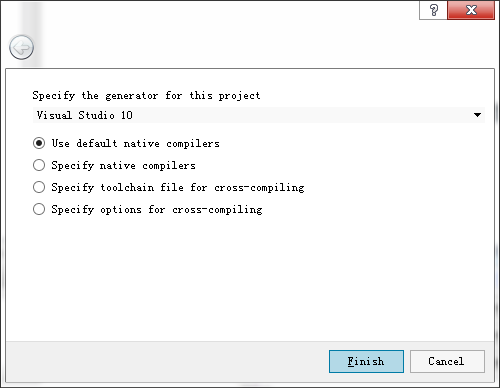
( 这里需要说的是因为我上面第三方依赖库我保留的是x86,所以我这里也就自然选择VS10就可以了,另外还有一个是VS10 Win64 的那就是要对应之前的第三方依赖库的选择了 ),finish后进行相关设置:
ACTUAL_3RDPARTY_DIR 值E:/OSG/3rdParty;
BUILD_OSG_EXAMPLES :勾上
CMAKE_INSTALL_PREFIX :E:/OSG/OpenSceneGraph/;
如下图:

e)点击Configure后,将Advanced打勾,将BUILD_MFC_ EXAMPLE设置为on,然后进行最后一次的Configure配置。
如果这过程中下面的这个区域:

出现了红色的乱码,我提醒下可能是跟你的VS10的一些默认项目文件存放的路径有关,之所以会乱码是因为可能上面说到的路径有中文。所以建议不要去修改VS10的一下默认的存放的路径,避免不必要的错误。当然随着这步勾选上BUILD_MFC_ EXAMPLE,正常的情况应该是中间区域的红色会全部消失,但是下面的区域你去查看会发现任然有些红色的语句警告,这无关紧要。可继续进行下一步。
f)点击Generate,自此建构完成。
四.编译阶段
a) 用VS2010打开OpenSceneGraph.sln(此文件在E:\OSG\OpenSceneGrap\build下),
生成-批生成(至于有人问生成在哪,说下吧,就在上面的一排菜单栏的第五个),对All_BUILD进行生成,选择(Debug和Release两个版本),这段编译时间是很长的,估计4-5个小时,这的确要很久,建议大家要耐心等待,代码好像要走到13000左右差不多就好了,这段时间可以打局LOL或者看看视频之类的,玩笑了。
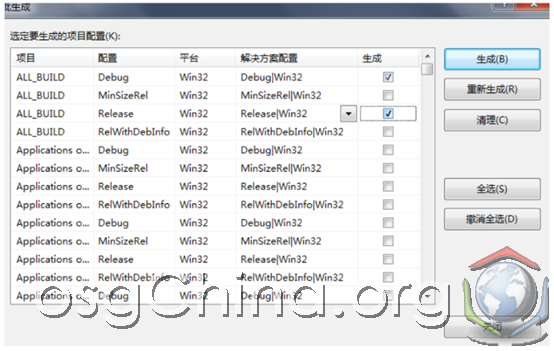
b) 第1步完成后,再对INSTALL也进行相应生成编译。这段时间相应会短不少。

五.数据转移
在C盘新建OSG文件夹( 这个可以放在你想放的地方,不仅仅限于C盘,因为毕竟不是所有人都是把C盘设置的很大,而且不免有些人的C盘是容量不大的SSD。)
将E:\OSG\OpenSceneGraph下的bin,include,lib文件夹拷贝到C:\OSG下,将E:\OSG\data下的数据拷贝到C:\OSG\data下;这几个文件是OSG需要的。
###我这里忘了说,其实我这里少了一步,在数据转移的时候。因为我们之前在选择编译的目标文件夹的时候我们新建了一个叫build的文件夹,所以咱们在把上步“将E:\OSG\OpenSceneGraph下的bin,include,lib文件夹拷贝到C:\OSG下,将E:\OSG\data下的数据拷贝到C:\OSG\data下”之后,也要把“E:\OSG\OpenSceneGraph\build”文件夹里面的bin,lib,include三个文件夹依次复制到“C:\OSG”里面。提醒下每次粘贴的时候会弹出一个对话框,大致的意思就是存在了相同的名称的文件夹(这个是当然,因为你之前已经复制了一次嘛)这里需要选择合并文件夹。###
六.环境变量设置
这里我担心有人找不到了,所以还是写的详细点吧。
右击“计算机”,然后“属性”,在计算机属性窗口的左边有个高级系统设置,如下图:

点击之后就可以看到“环境变量”了
对系统变量设置如下:
OSG_FILE_PATH: C:\OSG\data
PATH:C:\OSG\bin;
可在命令行(CMD)进行测试osgversion,osglogo,osgviewer cow.osg。
七.新建OSG项目测试
a) 在VS2010下新建WIN32控制台程序
b) 添加一个cpp
c) 输入以下代码:
#include<osgViewer/Viewer>
#include<osgDB/ReadFile>
int main( int argc, char **argv )
{
osgViewer::Viewer viewer;
viewer.setSceneData( osgDB::readNodeFile( "cow.osg" ) );
return viewer.run();
}
d)右键项目,选择“属性”,选择“VC++目录”,在包含目录添加:C:\OSG\include
在库目录添加:C:\OSG\lib.

e) 打开项目属性的链接器,输入里,附加依赖项加上:
OpenThreadsd.lib
osgd.lib
osgDBd.lib
osgUtild.lib
osgGAd.lib
osgViewerd.lib
osgTextd.lib
f)运行,效果如下图:

(全文完)
欢迎访问MilkCu的专栏
http://blog.csdn.net/milkcu





















 627
627

 被折叠的 条评论
为什么被折叠?
被折叠的 条评论
为什么被折叠?








